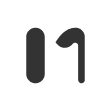看亿航如何将三维模型嵌入到公司主页 - 文章专栏 - 模袋云
也想像亿航一样把模型嵌入到公司或者个人网站主页?没问题!使用我们通过Modelo提供的一小段代码将您的3D模型文件如Revit,Rhino,SketchUp,Navisworks, ifc, fbx, 3DS Max或Vectorworks模型嵌入您的网页或作品集网站。 这段小代码用到了所谓的“iframe”(嵌入在网站中的html内嵌框架)。 如果您使用的建站工具支持iframe,那么您应该很幸运,现在就可以开始嵌入啦!
1.在模袋3D查看器中查看模型
上传模型后,导航到3D视图页面,如上面的屏幕截图所示。
2.单击“共享”图标,然后选择第一个功能-“嵌入”
从这里开始只需要单击工具栏最右侧的共享图标,然后选择“嵌入”选项。 打开一个“嵌入选项”弹出窗口,该弹出窗口为您提供iframe的html代码。
3.更改嵌入选项
让我们分别看一下上图中的每个选项:
嵌入代码:这是您将复制并粘贴到您的博客或网站的HTML中的文本。单击文本一次以选择它,复制它,然后粘贴到您的站点。 (我们为下面一些最受欢迎的博客网站提供了一些有用的iframe方法链接)
视图:默认/当前视图允许您在模型加载到站点时设置模型的角度或透视图。选择默认值将在嵌入式查看器中显示模型,就像您在Modelo中首次打开它时所看到的那样。如果您有特定的角度,您希望模型在加载时显示,取消嵌入,将模型旋转到您的首选位置,然后选择嵌入并切换到“当前视图”
自动启动:在您的站点上自动加载模型,以便用户可以立即开始旋转它。关闭自动启动功能将显示模型的预览,并在顶部叠加播放按钮。用户必须单击“播放”按钮才能旋转模型。如果您计划在单个页面上嵌入多个模型,则应考虑关闭自动启动,否则加载时间可能会显着减慢。
显示视图切换按钮:在右上角显示一个小立方体。将鼠标悬停在此立方体上会弹出三个不同的透视图,使您的访问者可以快速更改视角:上/下,前/后,左/右和默认。
显示模型批注:在这里选择您想展示的模型批注,即可在网页上生成相应的三维漫游哦!
4.复制并粘贴这部分代码到您的建站编辑界面中。
使用从步骤3中选择的嵌入设置复制iframe文本(根据您的首选设置稍有变化)。 切换到您要嵌入的博客或网站中的页面,选择嵌入选项并粘贴!
以下是在著名建站网站Squarespace中的使用方法(例如):
首先添加一个“块”,然后选择红色的“嵌入”选项,然后将复制的iframe html代码粘贴到框中。
这样再点击发布,就可以在网页上看到活生生的三维模型啦~